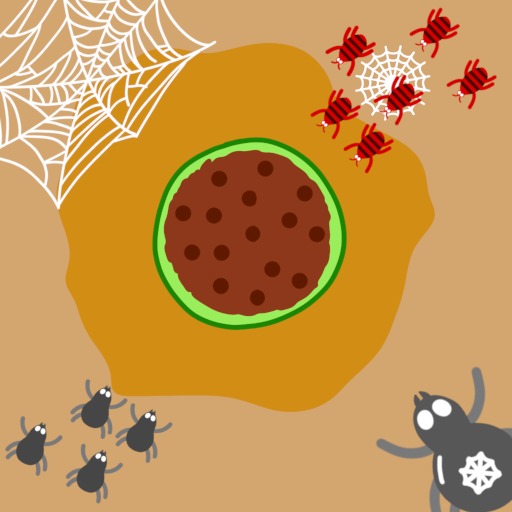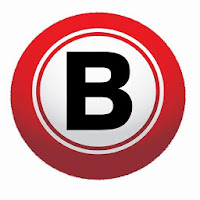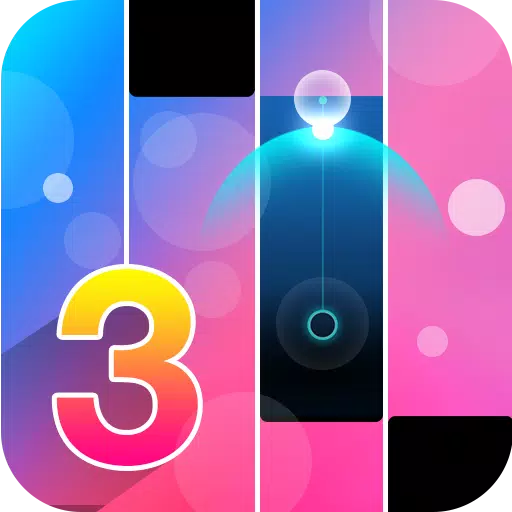PC에서 PlayStation VR2 잠금 해제 : 포괄적 인 가이드
PS VR2 소유자는 SteamVR의 광대 한 라이브러리를 열망하기 위해 60 달러의 공식 PC 어댑터가 가능성의 세계를 열어줍니다. 그러나 연결이 항상 간단한 것은 아닙니다. 플러그 앤 플레이로 판매되는 동안 PC 설정에 따라 일부 구성이 필요할 수 있습니다.
필수 구성 요소 :
시작하기 전에 다음과 같이 확인하십시오.
- PlayStation VR2 헤드셋
- PlayStation VR2 PC 어댑터 (AC 어댑터 및 USB 3.0 Type-A 케이블 포함)
- DisplayPort 1.4 케이블 (별도 판매)
- 무료 USB 3.0 Type-A Port (Sony는 확장 케이블 또는 외부 허브에 대해 조언하지만*전원 허브가 작동 할 수 있지만)
- Bluetooth 4.0 기능 (내장 또는 외부 어댑터를 통해)
- Steam 및 Steamvr 설치
- PlayStation vr2 앱 스팀에 설치되었습니다
- 2 개의 USB-C 충전 포트 및 케이블 감각 컨트롤러 용 ** (또는 소니 충전소)

시스템 호환성 점검 :
먼저, Sony의 공식 PS VR2 PC 어댑터 준비 페이지을 사용하여 PC가 최소 요구 사항을 충족하는지 확인하십시오.
단계별 연결 :
- 소프트웨어 설치 : Steam, SteamVR 및 PlayStation VR2 앱을 설치하십시오.
- Bluetooth 페어링 : PC 설정에서 Bluetooth를 활성화합니다. 각 감각 컨트롤러에서 PlayStation을 길게 누르고 빛이 깜박일 때까지 버튼을 만듭니다. PC 설정에서 Bluetooth 장치로 추가하십시오. 내장 어댑터와 함께 외부 Bluetooth 어댑터를 사용하는 경우 장치 관리자의 내부 Bluetooth 드라이버를 비활성화하십시오.
- 어댑터 설정 : 어댑터를 USB 3.0 Type-A 포트, GPU의 DisplayPort 1.4 포트 및 전원 어댑터에 연결하십시오. 전원이 켜질 때 어댑터의 표시기가 단단한 빨간색으로 변합니다. PS VR2 헤드셋을 어댑터의 USB-C 포트에 연결하십시오.
- 선택 사항 : 하드웨어 가속 GPU 스케줄링 비활성화 : 최신 GPU (예 : NVIDIA RTX 40 시리즈)의 경우 Windows 그래픽 설정 에서이 설정을 비활성화하면 안정성이 향상 될 수 있습니다. 나중에 PC를 다시 시작하십시오.
- 시작 및 구성 : PS VR2 헤드셋의 전원. STEAMVR을 시작하여 기본 OpenXR 런타임으로 설정하십시오. PlayStation VR2 앱을 열어 컨트롤러 펌웨어를 업데이트하고 헤드셋 (플레이 영역, IPD, 디스플레이 거리 등)을 구성하십시오.
직접 연결 (어댑터없이)?
현재 어댑터가없는 직접 연결은 신뢰할 수 없습니다. PlayStation VR2 앱을 사용하여 VirtuAllink 및 USB-C 포트를 특징으로하는 특정 2018 시대 GPU를 가진 일부 사용자는 보장 된 방법이 아닙니다. 자세한 내용은 road to vr를 참조하십시오.